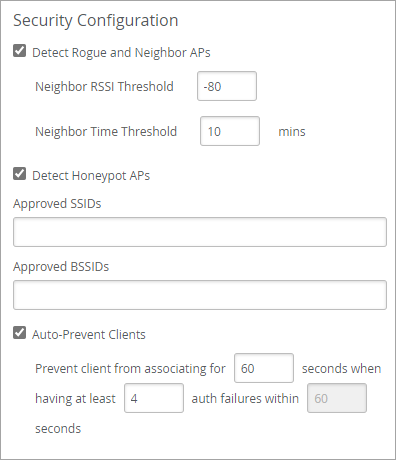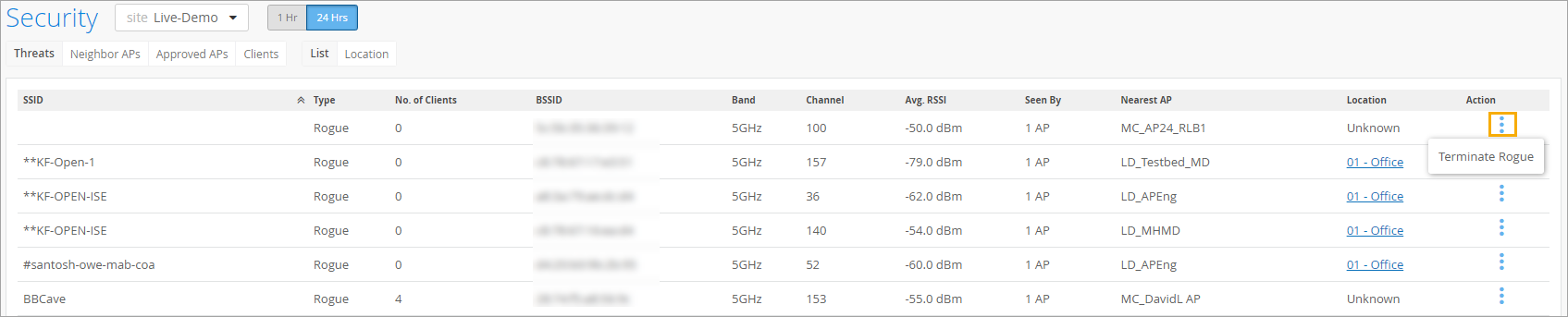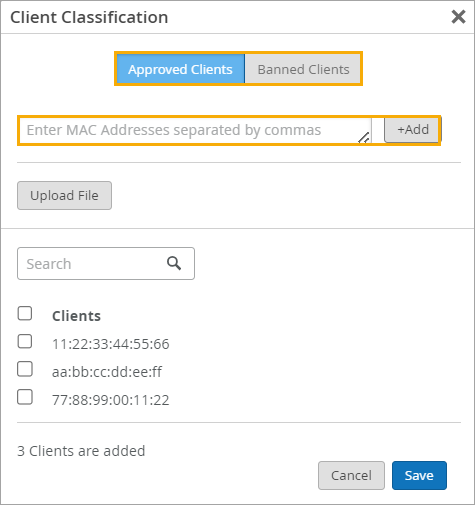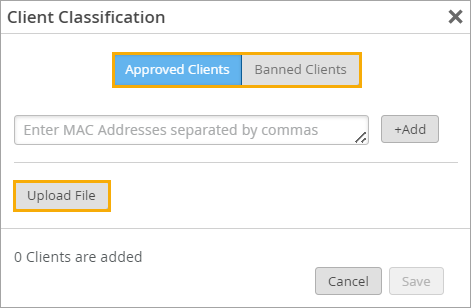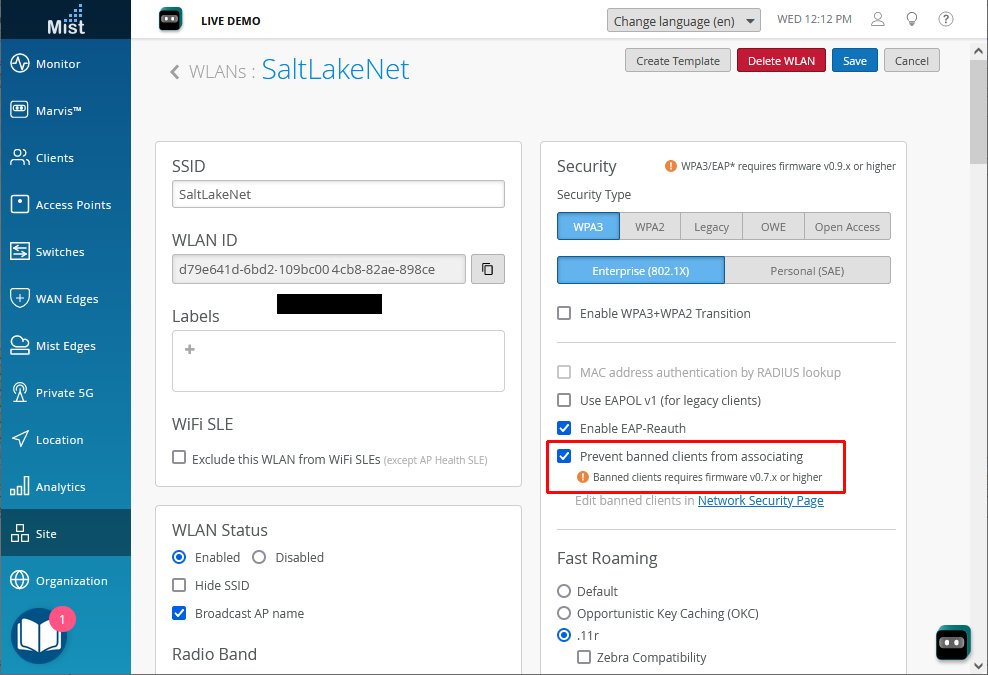非法接入点、邻居接入点和蜜罐接入点
了解您站点上或附近的未经授权的接入点所带来的威胁。了解如何查看检测到的接入点列表,并采取措施应对这些威胁。
什么是 Rogue、Neighbor 和 Honeypot 接入点?
非法接入点、邻居接入点和蜜罐接入点 (AP) 是在您的网络上或附近运行的未经授权的设备,其目的通常是欺骗用户连接到“假”接入点,以窃取数据或监控通信。
-
非法接入点 是指未经授权安装在有线网络上的任何无线接入点。通常,此 AP 通过以太网电缆连接到 LAN。流氓的意图可以是恶意的,例如非法访问网络,也可以是良性的,例如员工设置自己的 Wi-Fi 热点来覆盖感知到的盲点。 非法客户端 是指已连接到非法 AP 的用户。
-
邻居接入点未连接到您的网络,但Juniper Mist会在附近检测到它们。由于这些附近的接入点通常信号较强,客户端可能会连接到相邻接入点,假设该接入点属于您且是安全的。邻居接入点还可以成为您设施中的用户绕过网络安全限制(如流式传输音乐或访问被阻止的站点)或避免支付服务费用的一种方式。非恶意邻居接入点是来自其他组织的 SSID。换句话说,属于一个组织的合法 SSID 也将被列为另一个组织的邻居。
-
蜜罐,也称为 Evil Twins,是未经授权的接入点,用于通告您的 SSID,通常目的是捕获客户端登录凭据。在这里,不法分子可能会复制或近似您的 Wi-Fi 热点,欺骗您组织的登录屏幕,然后在毫无戒心的用户尝试登录“您的”网络时收集他们的用户名和密码。然后,不良行为者可以使用凭据登录到您的实际网络并造成他们想到的任何破坏。非恶意蜜罐是来自其他组织的 SSID,它们正在广播相同的 WLAN。
异常设备检测
瞻博网络接入点配备专用扫描无线电,可检测和潜在的恶意接入点及其客户端。专用扫描射频在 2.4、5 和 6 GHz Wi-Fi 频段上工作。它们为接入点上的实时性能调整提供数据,以及Juniper Mist用于整个站点优化的流遥测数据。
在Juniper Mist门户中,“ Site > Wireless> 安全 ”页面提供了已检测到的所有异常接入点的列表。您可以向下钻取任何项目以查找物理位置、以太网连接以及连接到 AP 的恶意客户端。 单击 “客户端数量 ”列中的非零条目,为与该设备关联的客户端打开“非法客户端列表”弹出窗口。
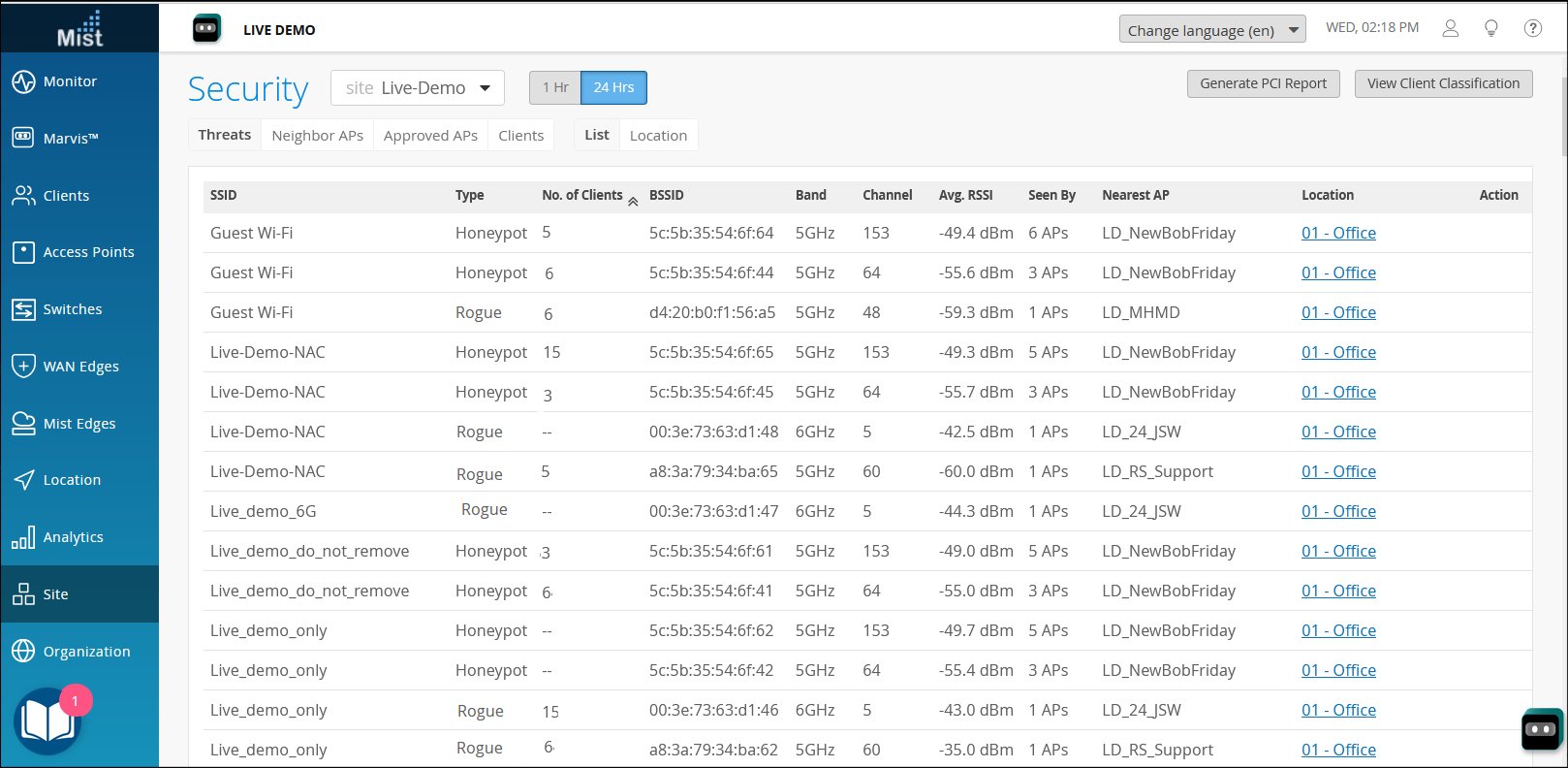
Security 页面上的威胁选项卡显示 Rogue 和 Honeypot 接入点的列表。您可以通过单击列表上方的相应选项卡来查看 邻居接入点、 已批准接入点和 客户端 的列表。
要在此页面上查看此信息,必须为站点或整个组织配置蜜罐和非法 AP 警报。
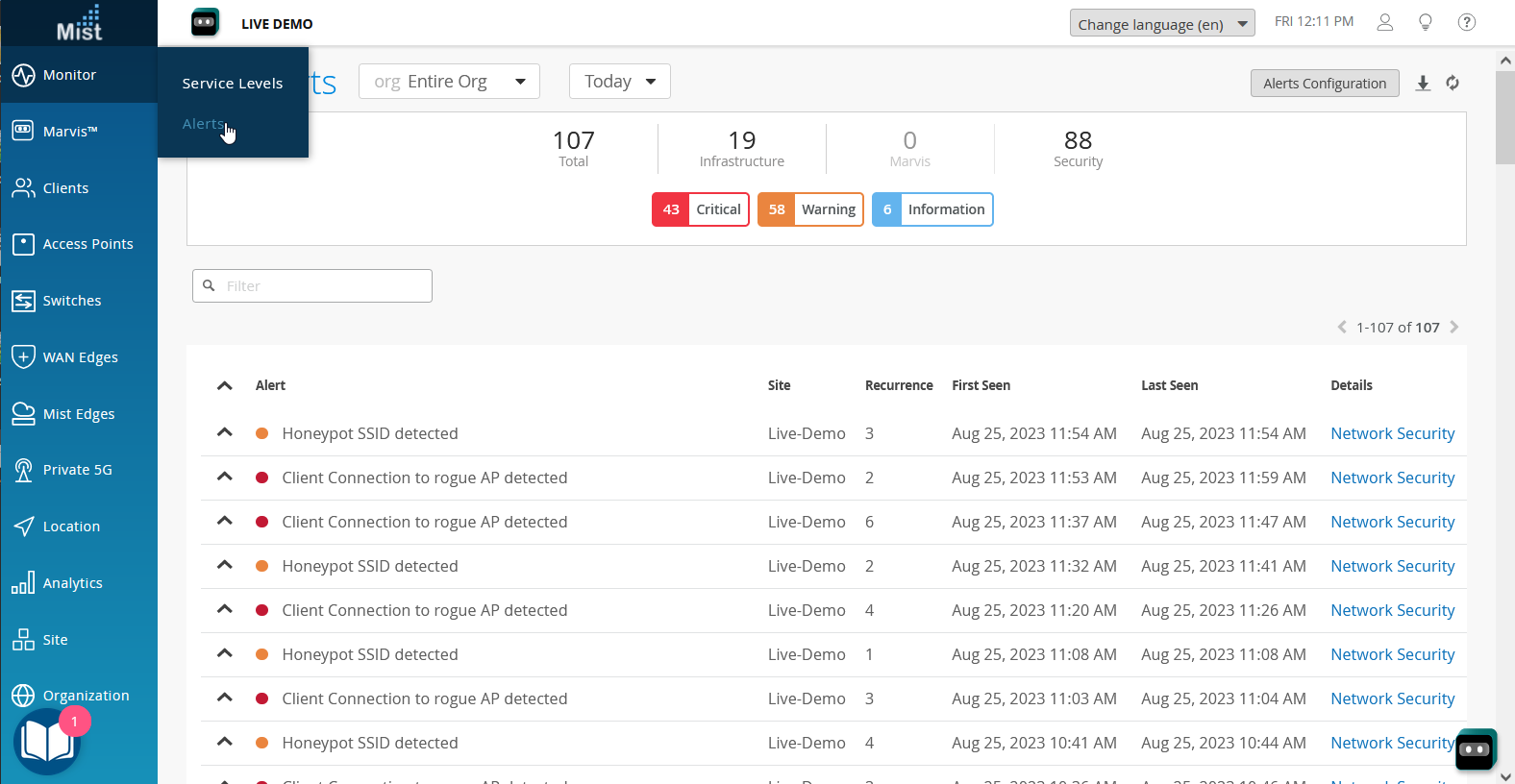
配置接入点威胁防御
在站点设置中,您可以启用或禁用对恶意接入点、邻居接入点和蜜罐接入点的检测。您还可以调整设置,防止已知接入点被错误分类为威胁。
要配置接入点威胁防护,请执行以下作:
查找和删除流氓
您可以在 Juniper Mist™ 门户的 Site > Wireless > Security 页面上发现和删除恶意客户端。
以下动画演示了如何查找非法 AP 并将其移除。基本上,当您单击 “终止 ”按钮时,附近的瞻博网络接入点会向非法客户端发送取消身份验证帧,这些客户端通过与非法 AP 的关联通过其 MAC 地址来识别这些帧。取消身份验证帧是通知,而不是请求,恶意客户端将被丢弃。
如果要防止这些恶意客户端重新加入网络,可以将其分类为已禁止,并且站点中的任何 AP 都不会重新对其进行身份验证。相反,为了允许某些已终止的客户端重新访问网络,您可以将其分类为 已批准,并且 AP 不会拒绝身份验证尝试。有关帮助,请参阅 分类、批准和禁止指定的无线客户端。
要查找并移除非法接入点,请执行以下作:
对指定的无线客户端进行分类、批准和禁止
为了保护您的网络,请使用此功能根据接入点的 MAC 地址允许或禁止接入点。
为了简化无线安全和控制,您可以识别要禁止或批准的无线客户端。
使用 0.9.x 或更高版本的接入点固件,可以禁止或批准特定站点或整个组织的客户端。
分类限制:
-
固件版本 0.14.x 及更高版本 — 给定 SSID 最多可将 512 个客户端分类存储在相关 AP 本地(超过 512 个仅存储在云端。)
-
早期固件版本 — 客户端分类存储在Mist云上。AP 必须连接到云才能引用和实施分类。